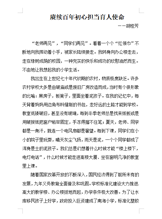用photoshop使图片变得清晰提高图像的清晰度
分享
93174
1.首先用PS打开你要调整的图片,打开软件,点击打开,选择你的图片位置,确定。将图片在PS中打开
2.将背景层解锁,复制一层。复制背景层,这是作图的一个习惯,任何文件最好都复制一层在操作,防止破坏原先的文件
3.然后进行图片的调整,执行滤镜-其他-高反差保留,数值不用太大。
4.数值根据你图片的质量进行调整,可以在预览框中看到效果,一般在1-5数值之间为宜。
5.看看效果如何,然后选择滤镜-锐化-USM锐化,将图片进行锐化操作,可以使细节处更加突出,增加图片的清晰度,可执行多次看看效果,以实际图片为准
6.然后调整一下图片的亮度,调整图片,曲线,增强图片的明暗对比,可是图片更加清晰,调整的方式很多,曲线,亮度对比度,色阶等,都能达到同等的效果
7.效果差不多了,点击确定效果如下图。可以看到原图片中模糊的部分,已经变得清晰了。特别是细节的部分,能够看到很细微的部分,线条清晰了。图片调整完成